Du forsøger at installere Microsoft 365, Office 2016 eller Office 2013, og installationen svarer ikke længere (hænger eller fryser), når den når ca. 90 %-mærket for færdiggørelse. Dette problem kan opstå, hvis Windows Installer er optaget.
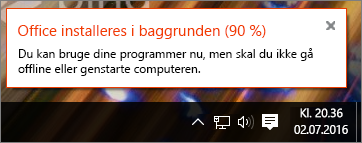
Hvis Windows Update bruger Windows Installer, skal Office-installationen vente på, at opdateringsprocessen bliver færdig med Windows Installer. Og hvis Windows Installer selv hænger, kan Office ikke komme forbi 90 %-mærket. Hvordan du kan fortsætte, afhænger af, om du allerede har annulleret Office-installationen. I dette tilfælde skal du prøve at installere Office igen. Det kan også være, at Office stadig forsøger at installere, og så skal du afslutte Windows-opdateringen. Vælg nedenfor.
Hvis nedenstående trin ikke hjælper, kan du læse mere under Det tager lang tid at installere Office for at få andre løsninger.
Hvis du allerede har annulleret Office-installationen, skal du forsøge at installere Office igen.
Hvis du har annulleret Office-installationen, kan du prøve at køre installationen igen, men før du gør det, skal du kontrollere, om Windows Update er færdig.
-
Tryk på Ctrl+Alt+Delete på tastaturet, og vælg Jobliste (eller Start Jobliste i Windows 7).
-
Vælg fanen Processer, og se efter Windows Update Standalone Installer (wusa.exe). Hvis den ikke vises på listen, er opdateringen fuldført.
For at instruktioner om geninstallering, skal du læse Installér Office på din pc eller Mac.
Hvis du ikke har afsluttet installationen, kan du bruge Jobliste til at afslutte Windows Update-processen.
Hvis Office stadig installerer, skal du afslutte Windows Update
Du kan vente på, at Windows Update afsluttes, men du kan støde på yderligere forsinkelser. Det er mere sikkert at afslutte Windows Update-processen i Jobliste, så Windows Installer kan fortsætte og bruges til Office-installationen. Benyt følgende fremgangsmåde for at afslutte Windows Update-processen.
Bemærk!: Hvis du deaktiverer Windows Update, kan det påvirke installationen af en gyldig Windows-opdatering. Hvis du genstarter computeren efter installationen af Office, vil Windows Update-processen fortsætte. Se trin 5 nedenfor, hvis det ikke sker.
-
Lad Office-installationen køre... venter ved 90 %.
-
Tryk på Ctrl+Alt+Delete på tastaturet (hold alle taster nede samtidig), og vælg Jobliste (eller Start Jobliste i Windows 7).
-
Gå til fanen Processer, og vælg Windows Update Standalone Installer (wusa.exe).
-
Vælg Afslut opgave (eller Afslut proces i Windows 7). Office-installationen vil nu fortsætte og afslutte.
-
Når installationen er fuldført, skal du genstarte computeren, så Windows Update-processen kan genstarte, hvis det er nødvendigt. Du skal muligvis genstarte Windows Update manuelt ved at vælge din Windows-version her.
Genstart Windows Update manuelt
-
Hvis du kører Windows 10, skal du gå til Opdater Windows 10
-
Hvis du kører Windows 8.1, skal du gå til Windows Update: Ofte stillede spørgsmål
-
Hvis du kører Windows 7, skal du gå til Installér Windows-opdateringer i Windows 7











